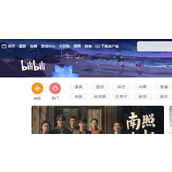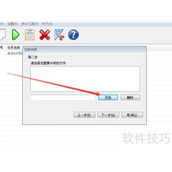Ubuntu 16.04下安装PHP 7过程详解
前言
最近由于换了硬盘重装了(升级)系统到Ubuntu16.04之后,开发环境也要重新安装,其实16.04源里面默认的PHP版本就是7.x,但是有个问题就是没有OCI扩展,有项目需要使用到Oracle数据库。
准备编译环境
由于全部编译太过于繁琐,而且很多依赖会有问题,所以我们选择另外一种方案,能使用apt-get安装都使用apt-get安装。不能使用apt-get才自己编译,这样可以节省大量的时间。因为有的依赖真的是很头疼。
由于在Ubuntu16.04上,默认的PHP版本就是7.x。由于我们要使用Apache2.4+PHP,所以安装如下模块即可直接解析PHP。
1 |
sudo apt-get install php-dev libapache2-mod-php
|
这样最基本的模块就安装好了,如果还需要其他的模块,可以通过apt-get快捷安装;比如还需要MySQL和mb_string相关的模块。
1 |
sudo apt-get install php-mysql php-mbstring
|
这样就会自动安装好相关的模块。
安装Oracle Client
由于要编译OCI扩展,我们需要Oracle客户端,这里我们下载,选择Instant Client for Linux x86-64 basic版本下载。
另外要编译OCI必须还需要instant client SDK 包,下载解压之后合并到Base。
给出的网页最后面也有安装步骤,这里简述一下
解压zip包,放置到某个目录下
为当前版本的Instant Client创建合适的链接
设置环境变量
|
1
2
3
4
5
6
7
8
9
10
11
12
|
sudo unzip instantclient-basic-linux.x64-12.1.0.2.0.zip
sudo unzip instantclient-sdk-linux.x64-12.1.0.2.0.zip
sudo mv instantclient_12_1/ /opt/oracle/
cd /opt/oracle/instantclient_12_1/
# 建立符号链接sudo ln -s libclntsh.so.12.1 libclntsh.so
sudo ln -s libocci.so.12.1 libocci.so
# 打开 /etc/profile 在最后面加入export LD_LIBRARY_PATH=/opt/oracle/instantclient_12_1:$LD_LIBRARY_PATH
export PATH=/opt/oracle/instantclient_12_1:$PATH
# 最后source一下,使配置生效source /etc/profile
|
下载PHP源码
首先我们要确定已经安装的PHP的版本,由于使用apt-get安装,版本可能不是PHP官网放的最新的版本,使用下面的 命令既可查看
1 |
php -v
|
发现我的安装的版本是7.0.4,那么我们对应的下载PHP-7.0.4版本的源码。
两种方式可以下载到源码。
从官网下载源码包
从GitHub 仓库 clone
官网下载源码很简单,打开的Download页面,选择要下载的版本。或者从GitHub仓库clone指定版本(或者先clone再checkout想要的版本),如
1 |
编译OCI8/PDO_OCI
经过如上的步骤我们已经进入到下载的PHP源码根目录了,那么我们开始编译。
编译oci8
进入到扩展oci8的源码目录,使用phpize
|
1
2
3
4
|
cd ext/oci8
phpize./configure --with-oci8=instantclient,/opt/oracle/instantclient_12_1
sudo make
|
执行完上面的步骤,应该会生成一个modules文件夹,里面就有我们想要的extension。
编译pdo_oci
步骤和编译oci8是一样的,但是configure参数不一样,所以还是写一下。
|
1
2
3
4
5
|
cd ../../ext/pdo_oci
phpize# 最后面要指定版本号./configure --with-pdo-oci=instantclient,/opt/oracle/instantclient_12_1,12.1
sudo make
|
结果也和上面一样。
使用我们编译的扩展
首先我们要知道现行PHP的ext目录在哪里
1 |
php -i | grep "extension_dir"
|
我这里显示的是extension_dir => /usr/lib/php/20151012 => /usr/lib/php/20151012,那么我们先把我们编译的扩展复制到/usr/lib/php/20151012下
|
1
2
3
|
# 先进入对应的modules目录下cp oci8.so /usr/lib/php/20151012
cp pdo_oci.so /usr/lib/php/20151012
|
然后我们还要在php.ini中添加相关配置项,首先也要知道php.ini的位置
1 |
p -i | grep "Configuration File"
|
打印出了如下信息
|
1
2
|
Configuration File (php.ini) Path => /etc/php/7.0/cli
Loaded Configuration File => /etc/php/7.0/cli/php.ini
|
这样我们就知道了php.ini的位置,但是这个是CLI(命令行接口)的配置文件,我们需要使用Apache的(CGI)。我们到目录/etc/php/7.0/下发现还有一个名为apache2的目录,里面也有php.ini文件,那么我们编辑apache2目录下的php.ini
1 |
sudo vim php.ini
|
在里面加入
|
1
2
|
extension=oci8.soextension=pdo_oci.so |
最后重启Apache
1 |
systemctl restart apache2.service |
查看一下phpinfo()发现OCI和PDO_OCI均已安装。到这里安装已经全部完成了。
Linux小技巧
在安装和查资料的过程中发现了一下很实用的命令,也把它们记录下来。
|
1
2
3
4
5
6
7
8
|
# 重启某个服务sudo systemctl restart apache2.service
# 查看某个服务的状态sudo systemctl status apache2.service
# 查看php相关的模块(其他的类似)apt-cache search php- | less
# 具体查看某个模块的详细信息apt-cache show package_name |
相关文章
精彩推荐
-
 下载
下载疯狂医院达什医生中文版(Crazy Hospital)
模拟经营 疯狂医院达什医生中文版(Crazy Hospital)疯狂医院达什医生最新版是一款医院模拟经营类游戏,逼真的场景画
-
 下载
下载宝宝庄园官方版
模拟经营 宝宝庄园官方版宝宝庄园官方版是一款超级经典好玩的模拟经营类型的手游,这个游
-
 下载
下载桃源记官方正版
模拟经营 桃源记官方正版桃源记是一款休闲娱乐类的水墨手绘风格打造的模拟经营手游。玩家
-
 下载
下载长途巴士模拟器手机版
模拟经营 长途巴士模拟器手机版长途巴士模拟器汉化版是一款十分比真好玩的大巴车模拟驾驶运营类
-
 下载
下载房东模拟器最新版2024
模拟经营 房东模拟器最新版2024房东模拟器中文版是一个超级有趣的模拟经营类型的手游,这个游戏